Poprawka: błąd sklepu Google Play DF-DFERH-01
Miscellanea / / November 14, 2021
Jedynym sposobem oficjalnej instalacji różnych aplikacji, gier, książek i filmów dla wszystkich użytkowników Androida jest sklep Google Play. Ze sklepu Play możesz bezpośrednio instalować zawartość zgodnie z urządzeniem i gatunkiem. Ponadto aplikacja Sklep Play jest domyślnym sklepem z aplikacjami na każdym urządzeniu z Androidem od producenta. W ciągu ostatnich kilku miesięcy użytkownicy mają do czynienia z dziwnym błędem Sklepu Google Play DF-DFERH-01, w którym ekran zawiesza się i nie są w stanie niczego pobrać.
Chociaż takie drobne problemy można naprawić za pomocą prostego ponownego uruchomienia urządzenia, głównym powodem tych problemów jest wersja oprogramowania samego Sklepu Play. Błąd Sklepu Play DF-DFERH-01 może być katastrofalny, ponieważ nie ma alternatywy dla pobierania gier lub aplikacji. Ale nie martw się, spróbuj zastosować poniższe metody jeden po drugim, aby się ich pozbyć Błąd DF-DFERH-01 na telefonie z Androidem.
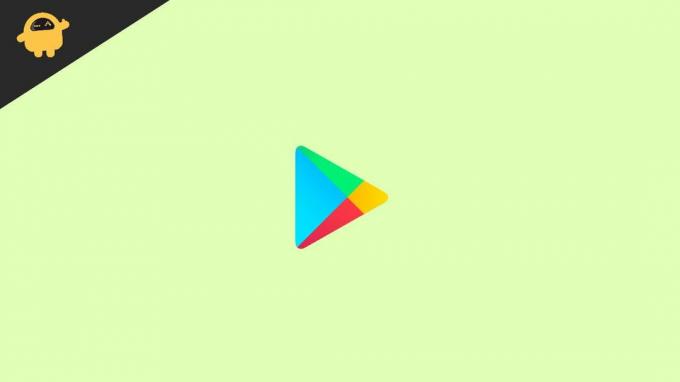
Zawartość strony
-
Poprawka: Błąd sklepu Google Play DF-DFERH-01
- Metoda 1: Wyczyść dane i pamięć podręczną Playstore
- Metoda 2: Usuń i dodaj swoje konto Google
- Metoda 3: Odinstaluj i ponownie zainstaluj aktualizacje Playstore
- Metoda 4: Zaktualizuj do najnowszej wersji Playstore
- Wniosek
Poprawka: Błąd sklepu Google Play DF-DFERH-01
Błąd DF-DFERH-01 oznacza „błąd podczas pobierania informacji z serwera”. Innymi słowy, powoduje błąd podczas zakupów w aplikacji lub pobierania aplikacji przez Google Playstore, a my wiedzieć, jak często korzystamy ze sklepu Play, aby uzyskać dostęp do nowych aplikacji do gier itp. i uzyskać aktualizację istniejących aplikacji oraz Gry. Możesz bezpośrednio dokonać dowolnego zakupu w aplikacji z aplikacji. Jest domem dla milionów aplikacji i gier lub możemy powiedzieć, że jest to połączenie między użytkownikiem końcowym a programistami.
Metoda 1: Wyczyść dane i pamięć podręczną Playstore
Czyszczenie pamięci podręcznej to jedna z najskuteczniejszych metod, które mogą rozwiązać różne problemy. Jest to jednak irytujące, gdy napotykamy takie problemy z aplikacją sklepu Google Play, ponieważ częściej używamy jej do instalowania i aktualizowania naszej aplikacji, aby uzyskać nowe funkcje na naszych urządzeniach. Stare pamięci podręczne zawsze powodują problemy i mieszają się z bieżącymi plikami aplikacji. Dlatego zalecamy wyczyszczenie pamięci podręcznej w ustawieniach smartfona i utrzymywanie jej w czystości, aby zapobiec usterkom i błędom urządzenia.
- Przejdź do aplikacji ustawień smartfona z systemem Android, a następnie dotknij Aplikacje (w niektórych urządzeniach nosi nazwę Aplikacje i powiadomienia).

- Teraz dotknij opcji wybierz wszystko (Zobacz wszystko), aby przejść do strony Informacje o aplikacji, a następnie przejdź do sklepu Google Play.
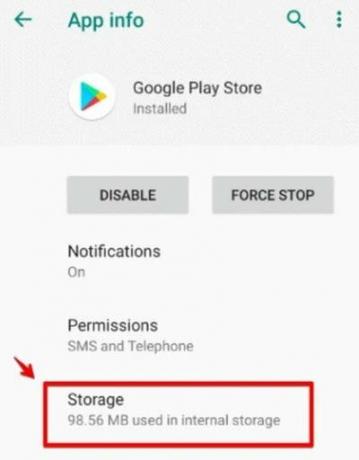
- Następnie otrzymasz dwie opcje wyczyszczenia danych, a Wyczyść pamięć podręczną wybierz obie z nich jeden po drugim.

Zastosuj powyższe metody dla wszystkich aplikacji sklepu Google Play, takich jak ramy usług Google, Usługi Google Play itp. Teraz uruchom ponownie urządzenie raz, a następnie otwórz sklep Google Play i sprawdź, czy problem został rozwiązany, czy nie.
Metoda 2: Usuń i dodaj swoje konto Google
Następująca metoda polega na naprawieniu błędu sklepu Play DF-DFERH-01 przez zresetowanie konta Google z urządzenia.
- Przejdź do aplikacji ustawień, a następnie przewiń w dół i wybierz Konta.
- Teraz wybierz Google z dostępnej listy.
- Następnie dotknij Usuń konto, aby usunąć konto Gmail z urządzenia.
- Następnie wróć do zakładki Konta, wybierz Dodaj konto z dostępnych opcji i wprowadź swoje dane uwierzytelniające, aby zalogować się ponownie.

- Uruchom ponownie urządzenie, otwórz Sklep Play i sprawdź problem.
Metoda 3: Odinstaluj i ponownie zainstaluj aktualizacje Playstore
Czasami bieżąca aktualizacja może mieć jakiś błąd w tej metodzie. Wiemy jednak, jak możemy odinstalować aktualizacje Playstore i zainstalować je ponownie.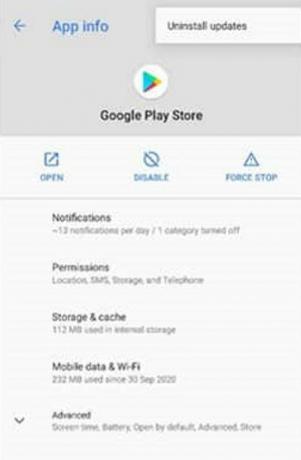
- Przejdź do aplikacji ustawień smartfona z systemem Android, a następnie dotknij Aplikacje (w niektórych urządzeniach nosi nazwę Aplikacje i powiadomienia).
- Teraz dotknij opcji wybierz wszystko (Zobacz wszystko), aby przejść do strony Informacje o aplikacji, a następnie przejdź do sklepu Google Play.
- W przypadku systemu Android 10 i starszych otrzymasz opcję odinstalowania aktualizacji w sekcji Wyczyść dane. W przypadku Androida 11 i nowszych musisz kliknąć trzy poziome kropki w prawym górnym rogu i dotknąć Odinstaluj aktualizacje.
Metoda 4: Zaktualizuj do najnowszej wersji Playstore
Po wykonaniu wszystkich powyższych metod sprawdź, czy jakakolwiek najnowsza aktualizacja jest dostępna dla sklepu Play, czy nie.
- Przejdź do ustawień aplikacji Sklep Play, dotykając ikony swojego profilu.

- Teraz wybierz Wersję Sklepu Play i poczekaj, aż otrzymasz powiadomienie, że Sklep Play został zaktualizowany.

Jeśli powyższe metody nie działają dla Ciebie, możesz tymczasowo korzystać z witryn APK innych firm, aby pobrać swoje ulubione aplikacje i gry. Ale najlepszym sposobem będzie zresetowanie urządzenia, ponieważ spowoduje to zresetowanie wszelkich problemów związanych z usługami sklepu Play.
Wniosek
Oto kilka metod naprawienia błędu DF-DFERH-01 w sklepie Google Play. Mamy nadzieję, że powyższe metody rozwiążą problem z Twoim urządzeniem. Jeśli jednak napotkasz trudności w zastosowaniu powyższych metod, daj nam znać w sekcji komentarzy poniżej. Szybko to rozwiążesz. Ponadto, jeśli podoba Ci się ta poprawka, udostępnij ją znajomym, aby pomóc innym.
Reklamy
Powiązane artykuły:
- Poprawka: kod błędu Google Play 192: nie można pobrać ani zaktualizować aplikacji
- Jak zainstalować Sklep Google Play lub GMS na Huawei P40, P40 Pro lub P40 Pro+
- Jak zainstalować sklep Google Play na dowolnym urządzeniu Huawei lub Honor za pomocą instalatora jednym kliknięciem
- Sztuczki, aby znaleźć już kupione aplikacje w sklepie Google Play
- Jak rozwiązać problem z białym ekranem w sklepie Google Play



